Sebagian besar profesional TI yang bekerja di Docker terjebak pada titik ketika itu tentang ukuran wadah buruh pelabuhan. Terkadang ukuran gambar buruh pelabuhan naik ke GB yang menghabiskan penyimpanan sistem yang besar dan menyulitkan untuk memutakhirkan dan memulai wadah. Untungnya kami memiliki alat open source gratis di sistem Linux/Mac yang memungkinkan kami untuk mengamankan dan meminimalkan ukuran wadah buruh pelabuhan hingga 30 kali.
Mengapa menggunakan DockerSlim ?
- Untuk meminimalkan ukuran wadah yang mengurangi penggunaan penyimpanan.
- Untuk membuat wadah ringan untuk memulai lebih cepat
- Kurangi bug
Dalam artikel ini, kita akan membahas cara menginstal DockerSlim dan menggunakannya untuk meminimalkan container docker.
Pemasangan
Dockerslim saat ini didukung pada sistem Linux dan UNIX termasuk Mac. File biner dockerslim dapat diunduh dari DockerSlim GitHub Repository. Buka tautan repositori GitHub yang diberikan di bawah ini, navigasikan ke instalasi dan unduh binari terbaru untuk sistem Anda.
Repositori GitHub DockerSlim:https://github.com/docker-slim/docker-slim
Anda juga dapat menggunakan perintah wget untuk mengunduh file biner DockerSlim terbaru sebagai:
$ wget https://downloads.dockerslim.com/releases/1.36.1/dist_linux.tar.gz
Untuk mengekstrak file yang diunduh, jalankan perintah berikut.
$ tar -zvxf dist_linux.tar.gz
Setelah file diekstrak, pindahkan file biner ke direktori /usr/local/bin sebagai:
$ sudo mv dist_linux/* /usr/local/bin
Untuk memverifikasi instalasi DockerSlim, jalankan perintah berikut.
$ which docker-slim
Keluaran:
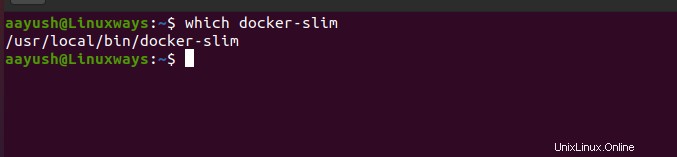
Jalankan docker docker-slim dengan opsi bantuan untuk perintah dan panduan yang berguna.
$ docker-slim help
Keluaran:
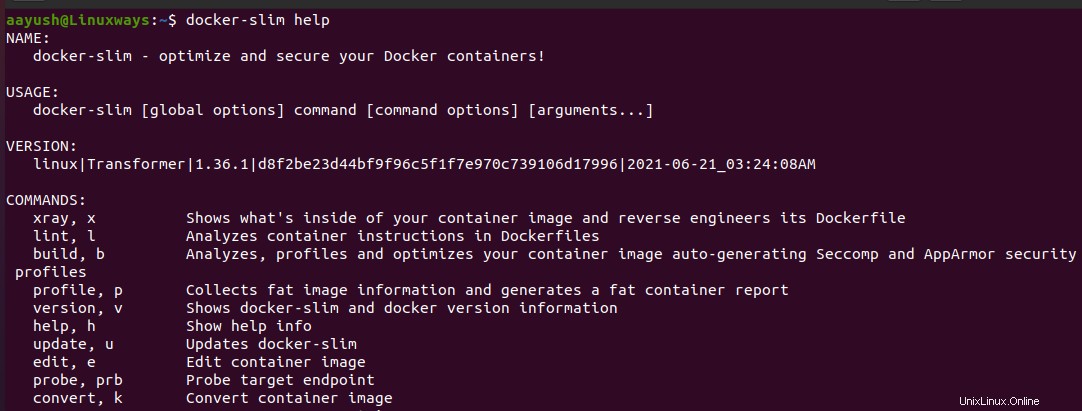
DockerSlim menyediakan baris perintah berbasis menu yang sangat berguna. Untuk mencoba perintah yang tersedia, jalankan docker-slim tanpa argumen apapun. Di shell DockerSlim, ketik help untuk mendapatkan menu bantuan di prompt interaktif.
Keluaran:

Perintah dasar mencakup yang berikut:
Keluar => Keluar dari shell DockerSlim
Xray => Menampilkan apa yang ada di dalam image container dan merekayasa balik Dockerfile-nya
Version => Tampilkan informasi versi DockerSlim dan docker
Lint => Menganalisis instruksi container di Dockerfiles
Menyiapkan wadah agar ramping
Untuk membuat wadah buruh pelabuhan yang ramping, kita perlu memiliki gambar buruh pelabuhan yang tersedia di sistem lokal. Pada artikel ini, saya telah memilih gambar httpd. Anda dapat memilih gambar sesuai kebutuhan Anda. Gunakan sintaks berikut untuk menarik gambar buruh pelabuhan dari buruh pelabuhan. Ingatlah bahwa Anda harus menginstal mesin buruh pelabuhan dan dependensi pada sistem Anda
Sintaks :
$ docker pull <image name>
$ docker pull httpd
Keluaran:
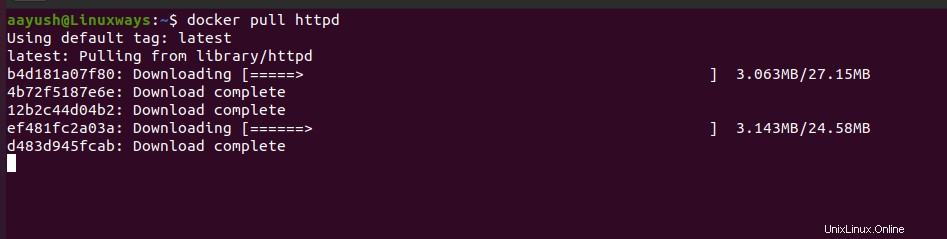
Memverifikasi Keluaran Wadah
Setelah gambar ditarik, jalankan sebagai wadah dan verifikasi hasilnya. Dalam contoh ini, saya telah mengekspos port 80 dari wadah buruh pelabuhan httpd dan mengakses halaman apache default menggunakan browser.
$ docker run -d --name apache -p 80:80 httpd
Keluaran:
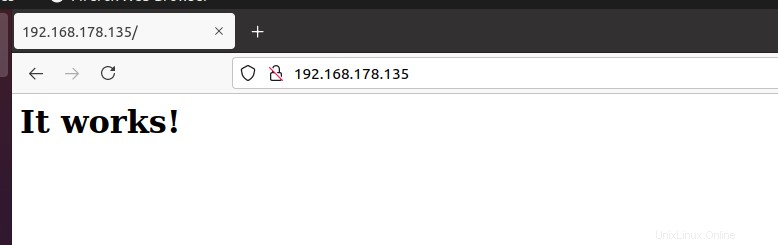
Juga, untuk memeriksa ukuran gambar buruh pelabuhan, jalankan perintah berikut
$ docker images
Keluaran:

Menggunakan DockerSlim untuk membangun image
Gambar Docker telah ditarik dan kami telah memverifikasi bahwa wadah berfungsi dengan baik. Sekarang kita akan menggunakan DockerSlim untuk membangun gambar yang dioptimalkan. Gunakan sintaks berikut untuk membuat gambar Docker yang diperkecil.
$ docker-slim build --target <image name>
Contoh:
$ docker-slim build --target httpd
Keluaran:
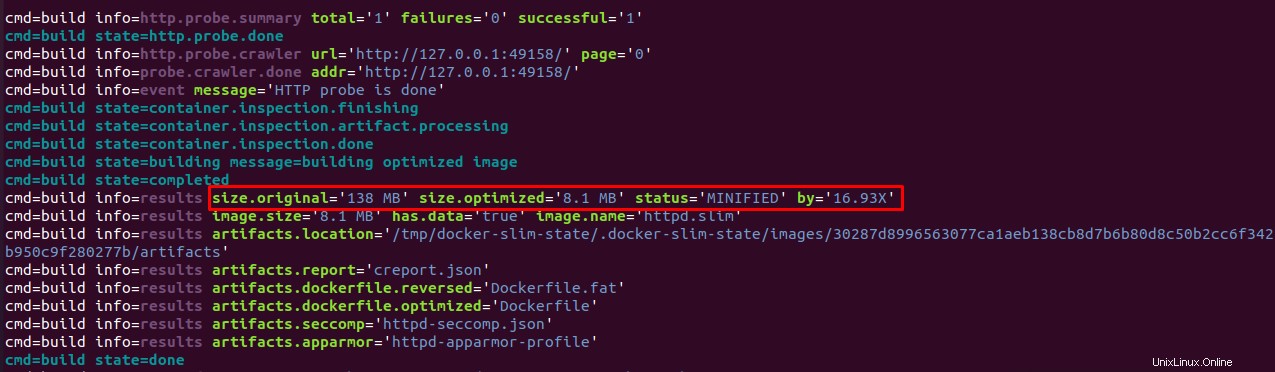
Keluaran menunjukkan bahwa ukuran gambar buruh pelabuhan telah dikurangi dari 138MB menjadi 8,1 MB yang diperkecil 16,3 kali dari gambar aslinya.
Memverifikasi gambar akhir
Untuk memeriksa ukuran gambar akhir, jalankan perintah berikut.
$ docker images
Keluaran:

Menjalankan container dari gambar build DockerSlim
Terakhir, kami akan membuat wadah dari gambar yang dioptimalkan dan memantau hasilnya. Karena saya telah menggunakan gambar buruh pelabuhan httpd untuk meminimalkan, saya akan menjalankan wadah httpd dari gambar terbaru. Anda dapat memilih gambar yang sesuai.
Sintaks:
$ docker run -d --name <name of the container > -p <host port : container port> <image name>
Contoh
$ docker run -d --name apache -p 80:80 httpd.slim
Dimana,
httpd.slim adalah gambar buruh pelabuhan httpd yang dioptimalkan
Keluaran:

Anda dapat menemukan bahwa wadahnya memiliki gambar yang dioptimalkan. Mari telusuri wadah di browser dan temukan hasilnya.
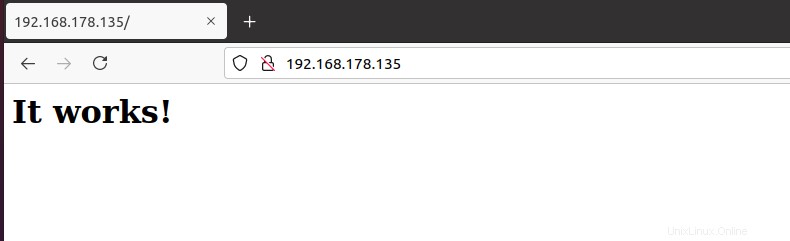
Anda dapat menemukan bahwa wadah buruh pelabuhan httpd berfungsi dengan baik dengan gambar Docker yang diperkecil.
Kesimpulan
Dalam artikel ini, kita telah mempelajari tentang cara menginstal DockerSlim di sistem Linux dan bagaimana itu dapat digunakan untuk mengoptimalkan dan mengamankan container Docker.